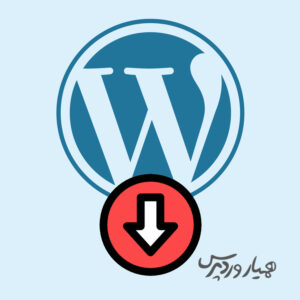 برگرداندن وردپرس به نسخه قبلی
برگرداندن وردپرس به نسخه قبلی
همیشه و در همه حال برای برطرف کردن نقاط ضعف وردپرس و بهبود امنیت، بهینهسازی و سرعت وبسایت استفاده از آخرین نسخه وردپرس پیشنهاد میشود، اما جدیدترین نسخهها همیشه بهترین عملکرد را ندارند و ممکن است حتی پس از نصب آخرین ورژن وردپرس سایت شما به طور کلی بهم بریزد و یا با مشکلات مختلف و متعددی روبرو شوید که تاکنون هیچکدام از آنها وجود نداشتند، اما جای نگرانی نیست زیرا در این مقاله چند راهکار سریع و آسان برای حل این مشکل به شما معرفی خواهیم کرد، اگر شما نیز با این مشکل روبرو هستید قبل از هر اقدام دیگری با ما تا انتهای این مقاله همراه باشید تا روش برگرداندن وردپرس به نسخه قبلی را به شما آموزش دهیم.
برگرداندن وردپرس به نسخه قبلی
آنچه در این مقاله به اختصار خواهید خواند:
- برگرداندن وردپرس به نسخه قبلی
- اقدامات لازم قبل از دانگرید
- دانگرید کردن وبسایت با استفاده از افزونه WP Downgrade
- بازگردانی نسخههای قبلی قالب و افزونه در وردپرس با WP Rollback
- دانگرید کردن وبسایت به صورت دستی
برگرداندن وردپرس به نسخه قبلی
استفاده از ورژن جدید وردپرس به منظور حفظ و نگهداری وبسایتهای وردپرسی امری ضروری و مهم بشمار میآید، اما زمانی پیش میآید که همین امر خود باعث بروز مشکلاتی میشود که به راحتی میتوان با دانگرید و یا بازگردانی وردپرس به نسخه قبلی این مشکل را حل کنید. دانگرید یا برگرداندن وردپرس به نسخه قبلی زمانی کاربرد دارد که پس از نصب نسخه جدید متوجه بروز مشکلاتی شوید که تا قبل از این وجود نداشتند، یا برخی از قالبها و افزونهها با ورژن جدید وردپرس سازگاری نداشته باشند که در این حالت میتوانید به صورت موقت با بازگشت به نسخه قبلی وردپرس این مشکل را حل کنید، در ادامه به معرفی این روشها خواهیم پرداخت.
اقدامات لازم قبل از دانگرید
از مهمترین اقداماتی که قبل از برگرداندن وردپرس به نسخه قبلی ضروری است تهیه نسخه پشتیبان از کلیه اطلاعات وبسایت وردپرسی، تصاویر، افزونهها و قالبهای موجود میباشد، برای پشتیبانگیری از وبسایت خود افزونههای مختلفی وجود دارند، همچنین میتوانید از طریق cPanel هاست خود نسبت به تهیه نسخه پشتیبان از کل وبسایت خود استفاده کنید.
دانگرید کردن وبسایت با استفاده از افزونه WP Downgrade

بهترین و آسانترین روش برای برگرداندن وردپرس به نسخه قبلی استفاده از افزونه است، افزونه WP Downgrade به شما کمک میکند بدون نیاز به FTP و یا تغییر در هیچگونه فایلی به سرعت و در کمترین زمان، وردپرس خود را به نسخه قبلی بازگردانید. ارائه لینک دانلود مستقیم و طراحی کاربری ساده و آسان از ویژگیهای این افزونه محبوب میباشد.
توجه داشته باشید قبل از هرگونه اقدام از سایت خود پشتیبان تهیه کنید. برای استفاده از افزونه WP Downgrade کافیست از مخزن وردپرس آن را دانلود نمایید. پس از نصب و فعالسازی افزونه، گزینه WP Downgrade را از بخش تنظیمات وردپرس انتخاب کنید، پس از انتخاب این گزینه صفحهای مانند تصویر زیر مشاهده خواهید کرد که نسخه موردنظر خود را در کادر مربوطه وارد کرده و بر روی ذخیره تغییرات کلیک کنید.

در مرحله بعد لازم است از منو “پیشخوان” به بخش “بروزرسانیها” مراجعه کنید، در این صفحه نسخهای که وارد نمودهاید را مشاهده خواهید کرد که در اینجا درخواست نسخه 5.4.2 را داشتهایم، در تصویر زیر همین نسخه قابل مشاهده است که کافیست بر روی بروزرسانی کلیک نمایید.
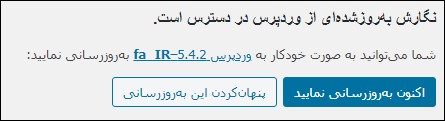
پس از انتخاب این گزینه به راحتی به نسخه موردنظر انتقال داده خواهید شد.
بازگردانی نسخههای قبلی قالب و افزونه در وردپرس با WP Rollback
یکی دیگر از روشهای آسان برای برگرداندن وردپرس به نسخه قبلی استفاده از افزونه کاربردی WP Rollback میباشد، این افزونه پرطرفدار قابلیت بازگردانی کلیه افزونهها و قالبهای وبسایت را به چندین نسخه قبل نیز برای شما فراهم میکند، در صورتی که مایل به استفاده از این افزونه محبوب هستید مطالعه مقاله بازگردانی نسخههای قبلی قالب و افزونه در وردپرس با WP Rollback را از دست ندهید.
دانگرید کردن وبسایت به صورت دستی
آخرین روش دانگرید کردن وبسایت به صورت دستی میباشد، در صورتی که تمایل ندارید با استفاده از افزونه به نسخه قبل مهاجرت کنید می-توانید از این روش استفاده کنید. برای بازگشت به نسخه قبلی وردپرس به صورت دستی مراحل زیر را به دقت دنبال کنید:
- بارگیری نسخهی قدیمی مورد نظر وردپرس
در مرحله اول لازم است نسخه قدیمی مدنظر خود را از طریق مخزن وردپرس دانلود کنید.
- غیرفعالسازی کلیه پلاگینها
در گام بعد پس از تهیه نسخه پشتیبان از وبسایت خود، کلیه افزونههای موجود در وبسایت را غیرفعال کنید، برای این کار میبایست از پیشخوان وردپرس به بخش “افزونهها” مراجعه کرده و نسبت به غیرفعالسازی آنها اقدام نمایید.
- حذف فایلهای موجود در وردپرس
در این مرحله میبایست از طریق FTP یا Filezilla به هاست خود دسترسی پیدا کنید و به پوشه اصلی که وبسایت خود را در آن نصب نمودهاید مراجعه کرده و فقط پوشههای wp-admin و wp-includes را حذف کنید.
- بارگذاری نسخه قدیمی وردپرس و بروزرسانی دیتابیس
اکنون لازم است نسخه قدیمی وردپرس خود را که در مرحله اول دانلود کردهاید نصب کنید. برای این کار باید فایل دانلود شده را از حالت فشردهسازی خارج نموده و کلیه فایلهای موجود در آن را به غیر از پوشه wp-content کپی کنید.
اکنون پس از انجام مراحل فوق و ورود به پیشخوان وردپرس پیغامی مبنی بر بروزرسانی پایگاه داده خود دریافت خواهید کرد که از شما می-خواهد بر روی دکمه Update WordPress Database کلیک کنید، اما توجه داشته باشید که حتما بروزرسانی خودکار را غیرفعال کنید تا به نسخه بالاتر آپدیت نشود.
بازگشت به نسخه قبلی وردپرس
استفاده از نسخههای قدیمی وردپرس ممکن است خطراتی از قبیل مشکلات امنیتی و سرعت پایین به دنبال داشته باشد به همین دلیل همیشه استفاده از آخرین ورژن توصیه شده است، اما نسخه جدید نیز ممکن است مشکلات و ناسازگاریهایی در پی داشته باشد که ناچار باشید از نسخه قدیمی وردپرس استفاده کنید. در این مقاله روشهای برگرداندن وردپرس به نسخه قبلی را با افزونه و به صورت دستی آموزش دادیم، امیدواریم با مطالعه این مقاله به راحتی و بدون مشکل وبسایت وردپرسی خود را دانگرید کنید.
شما میتوانید سوالات و نظرات خود را از بخش دیدگاهها با ما مطرح کنید؛ همچنین اگر محتوای امروز همیار وردپرس برایتان مفید بود، خوشحال میشویم آن را با دوستان خود در شبکههای اجتماعی به اشتراک بگذارید.
دانلود افزونه WP Downgrade
دانلود افزونه WP Downgrade صفحه افزونهمنبع: templatetoaster.com





ندا 1 هفته عضو همیار وردپرس
این افزونه عالیه.مخصوصا وقتی نمیدونی مشکل از آپدیت وردپرس هست یا نه.وقتی چندتا سایت داشته باشیم.به سرعت کار راه بندازه.بعدش هم اگه غیرفعال و حذفش کنید مشکلی پیش نمیاد.ممنون ازت همیار وردپرس.کارمو راه انداختی.
ahmad2018 7 سال عضو همیار وردپرس
سلام تو این روش پست هایی که توی سایت گذاشتیم از بین نمیره
بهاره کوهستانی 11 سال عضو همیار وردپرس
سلام
خیر
Ali Koohi
با سلام
میدونم این پیامی که فرتادم مربوط به این بخش نیست اما یک سوال مهم داشتم
من یک دامنه و یک هاست cpanel خریدم و میخواستم بدونم چطوری بدون اینکه وردپرس را روی آن نصب کنم ، میتونم یه کاری کنم که هر وقت آدرس دامنه من وارد شد ، محتویات یک دامنه دیگرم را نمایش بده؟
اگر پاسخ بدید ممنون میشم.
با تشکر.
م. اسماعیلی 8 سال عضو همیار وردپرس
سلام خواهش میکنم.
باید از طریق ریدایرکت سی پنل اقدام بفرمایید.
امیرحسین بزرگیان 9 سال عضو همیار وردپرس
خطرناک ترین کار ممکنه!
بنظرم اصلا اینو یاد نگیریم بهتره
م. اسماعیلی 8 سال عضو همیار وردپرس
گاهی اوغات خواه ناخواه درصورت بروز تداخل بین برنامه ها مجبور به عقبگرد هستیم.ولی همیشه شما یک قدم جلوترباشید و بک آپ داشته باشید.درین صورت دچار مشکل نخواهیدشد.